win10系统创建wifi时提示“试图打开共享我的互联网时发生错误”的恢复技巧
发布日期:2019-08-03 作者:win10家庭版 来源:http://www.win10zhuti.com
今天和大家分享一下win10系统创建wifi时提示“试图打开共享我的互联网时发生错误”问题的解决方法,在使用win10系统的过程中经常不知道如何去解决win10系统创建wifi时提示“试图打开共享我的互联网时发生错误”的问题,有什么好的办法去解决win10系统创建wifi时提示“试图打开共享我的互联网时发生错误”呢?小编教你只需要1、打开服务,启动windows Firewall服务即可 2、右击计算机,选择管理打开计算机管理,在左侧单击展开“服务和应用程序”,单击“服务”就可以了;下面就是我给大家分享关于win10系统创建wifi时提示“试图打开共享我的互联网时发生错误”的详细步骤::
推荐:
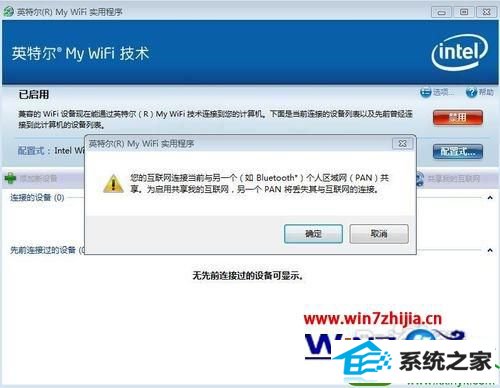
解决方法:
1、打开服务,启动windows Firewall服务即可。
2、右击计算机,选择管理打开计算机管理,在左侧单击展开“服务和应用程序”,单击“服务”;
3、拖动右侧滑动条在右侧服务列表里找到windows Firewall服务,右击它选择启动(或者单击选中它后在服务的左边单击启动);
4、服务启动后关闭计算机管理,即完成启动windows Firewall服务。

5、打开intel Mywifi,单击“共享我的互联网”,会再次弹出图2提示,单击确定,稍等你会发现“共享我的互联网”已经变成了“取消共享我的互联网”,一切又恢复正常了。拿起你的wifi设备,连上后开始畅游网络吧!
经过上面的方法就可以解决win10系统创建wifi时提示“试图打开共享我的互联网时发生错误”这个问题了,是不是很简单呢,有需要的用户们只需要启动防火墙服务就可以了。
栏目专题推荐
系统下载推荐
系统教程推荐
- 1win10系统磁盘分区图标显示不正常的恢复办法
- 2电脑公司WinXP 纯净中秋国庆版 2020.10
- 3win10系统笔记本鼠标灯没亮无法正常使用的操作步骤
- 4帮您操作win10系统不能使用语音聊天的技巧
- 5小编操作win10系统安装程序弹出mom.exe - net framework初始化错误的
- 6win7电脑运行饥荒游戏提示error during initialization处理办法
- 7win7系统连接网络时提示无法连接到此网络错误的设置步骤
- 8老司机研习win10系统打开文档提示“word遇到问题需要关闭”的方法
- 9技术员研习win10系统访问不了ftp的步骤
- 10win10系统插入耳机时总是弹出音频对话框的设置步骤